چگونه زیرنویس تلویزیون سامسونگ را فعال کنیم ؟ آموزش ویدیوی
چگونه زیرنویس تلویزیون سامسونگ را فعال کنیم ؟ آموزش فعال سازی ؛ اگر شما هم برای تماشای فیلم ، یک تلویزیون بزرگ با صفحه نمایش LED / LCD با درگاه USB خریداری کرده اید. بنابراین سوال شما این است که چگونه می توانم زیرنویس را به همراه فیلم پخش کنم ؟
این کار بسیار آسان است. فقط مراحل زیر را دنبال کنید :
- زیرنویس را بارگیری کنید که باید با (.srt) پایان یابد.
- نام فایل فیلم و زیرنویس را دقیقاً یکسان قرار دهید. هر دو پرونده را در یک پوشه قرار دهید.
- USB به تلویزیون متصل کنید. از تماشای فیلم با زیرنویس لذت ببرید.
زیرنویس تلویزیون سامسونگ ؛ توجه داشته باشید :
- تلویزیون شما باید بتواند پرونده SRT را بخواند در غیر این صورت کمک چندانی به شما نمی کند.
- نام فایل را دقیقاً به همان نام تغییر دهید ( به عنوان مثال ):
- mp4 (نام ویدئو)
- srt (نام زیرنویس)
- اطمینان حاصل کنید که زیرنویس را در تلویزیون روشن کرده اید.

نحوه روشن یا خاموش کردن زیرنویس در تلویزیون سامسونگ
در تلویزیون سامسونگ ، زیرنویس فیلم ها را می توانید در صورت لزوم خاموش و روشن کنید. این زیرنویس ها به درک بهتر گفتگوها کمک می کند و همچنین راهی عالی برای لذت بردن از فیلم ها برای افراد دارای مشکل شنوایی است. مراحل فعال کردن و غیرفعال کردن زیرنویس در مدل های مختلف تلویزیون سامسونگ کم و بیش یکسان است.
مراحل روشن کردن زیرنویس در تلویزیون سامسونگ
مرحله 1: تلویزیون سامسونگ خود را روشن کنید و سپس با استفاده از ریموت کنترل ، دکمه منو را فشار دهید.
مرحله 2: از فهرست General ، روی گزینه Accessibility کلیک کنید.
مرحله 3: در بالای صفحه ، گزینه Closed Captions را تغییر دهید.
مرحله 4: سپس ، می توانید اندازه ، رنگ و نوع عنوان را با استفاده از حالت Caption تنظیم کنید.
در بعضی از مدلهای قدیمی مجموعه تلویزیون های سامسونگ مراحل ممکن است به صورت زیر باشد :
مرحله 1: پس از روشن کردن تلویزیون ، منو را از ریموت کنترل تلویزیون Samsung خود انتخاب کنید.
مرحله 2: سپس ، Setup و سپس گزینه Preferences را انتخاب کنید.
مرحله 3: گزینه Caption را انتخاب کنید و سپس بر روی دکمه OK کلیک کنید.
مرحله 4: اگر گزینه هایی برای تنظیم زیرنویس ها وجود دارد ، می توانید آن را تنظیم کنید.
اگر به دنبال مراحل چگونگی خاموش کردن زیرنویس در تلویزیون سامسونگ هستید ، فقط باید گزینه موجود در Closed Captions مرحله 1 روش اول را خاموش کنید. در روش 2 ، شما فقط کافی است از گزینه OFF به جای ON استفاده کنید.
نرم افزار اضافه کردن زیرنویس Wondershare UniConverter
اگر فیلم هایی دارید که می خواهید زیرنویس ها را برای آنها اضافه یا ویرایش کنید ، Wondershare UniConverter را به عنوان حرفه ای و بهترین نرم افزار پیشنهاد می کنیم. این برنامه به شما امکان می دهد زیرنویس ها را بصورت آنلاین جستجو کنید یا آنها را به صورت دستی از سیستم خود اضافه کنید. ویرایش زیرنویس همچنین توسط نرم افزار پشتیبانی می شود که در آن می توانید قلم ، رنگ ، اندازه و سبک آن را تغییر دهید. رنگ و عرض رئوس مطالب نیز در صورت لزوم قابل انتخاب است. این نرم افزار همچنین امکان انتخاب شفافیت زیرنویس و همچنین قرارگیری آن روی فیلم را فراهم می کند.
آموزش فارسی سازی تلویزیون سامسونگ
بیشتر تلویزیون سامسونگ به دلیل داشتن منوی فارسی توانسته است طرفداران بیشماری برای خودش به دست بیاورد. این برند شناخته شده کرهای به عنوان اولین برند در جهان میباشد که از زبان فارسی پشتیبانی میکند. به همین دلیل در میان مردم فارس زبان به یکی از اولویتهای خرید هر خانوادهایی تبدیل شده است.
در این مطلب ما سعی داریم تا روش فارسی سازی منوی تلویزیونهای سامسونگ را برایتان شرح دهیم تا به راحتی بتوانید آن را تغییر دهید. سعی در تغییر گزینهها یا جابهجایی آنها نداشته باشید زیرا تنظیمات تلویزیون کاملا حساس میباشد باید طبق مراحل تمام کارها را انجام دهید تا بعدا به تنظیمات تلویزیون آسیبی وارد نشود.
روش تغییر زبان تلویزیون سامسونگ به فارسی
- در ابتدا به بخش Service Menu بروید سپس گزینه Option و بعد از آن دکمه Ok را انتخاب نمایید.
- در پنجره ای که باز شده باید گزینه Local Set حالت ed_iran را انتخاب کنید.
- گزینه Tuner را انتخاب کرده و آن را بر روی حالت auto تنظیم کنید.
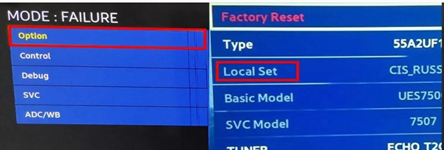
4. در قسمت Ch table گزینه مربوط به iran را برگزینید.

5. وارد بخشی به نام sub option شوید.
6. قسمت iran را بر روی گزینه Language Arabic تنظیم کنید.
7. در این مرحله در قسمت ttx group گزینه Arabic /Hbrw تنظیم کنید.
8. سپس گزینه Region را روی حالت asia_DTV قرار دهید.
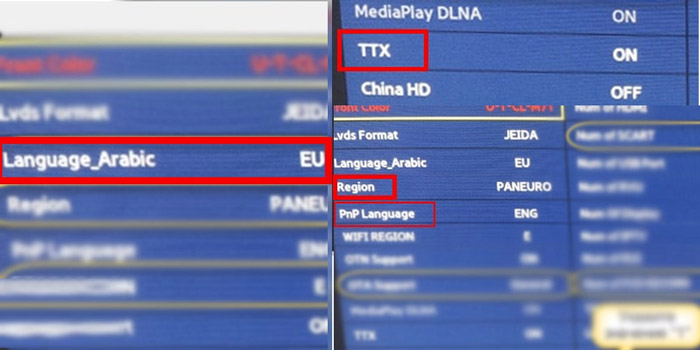
9. کلمه Per را در بخش PnP Language انتخاب کنید.
در پایان بعد انجام مراحل بالا تلویزیون سامسونگ مورد نظرتان دارای منوی فارسی خواهد بود. با وجود منوی فارسی شما به راحتی میتوانید به تنظیمات تلویزیون سامسونگ دسترسی داشته باشید.
تنظیمات تصویر تلویزیون سامسونگ
در قسمت تنظیمات مربوط به حالت های تصویر ،اندازه تصویرها و تنظیمات پیشرفته نقش موثری دارد. حالت تصویر دارای بخشهای متنوعی میباشد که هر کدام از انها دارای ویژگیهای جداگانه میباشند.
تصویر پویا: در این حالت میزان روشنایی تصاویر بسیار بیشتر از حالتهای دیگر میباشد.
حالت استاندارد: این حالت همانند اسمی که دارد یک حالت کلی و معمولی میباشد که بیشتر برای تماشا برنامهها از حالت معمولی استفاده میشود.
تصویر طبیعی: با قرار دادن پخش تصاویر در حالت طبیعی هنگام تماشا تلویزیون به هیچ عنوان چشم شما اذیت نخواهد شد.
حالت سینمایی: این حالت مختص تماشا فیلم و سریال در فضاهای تاریک استفاده میشود و هیجان را تا حد زیادی افزایش خواهد داد.
تنظیمات مربوط اندازه تصاویر
برای تعین تنظیمات اندازه تصاویر نیز در این قسمت سه اندازه متفاوت تعیین شده است که شما میتوانید مطابق میل خودتان یکی از آنها را انتخاب کنید. اما در حالت کلی قرار دادن حالت تصاویر بر روی اندازه 16.9 بسیار مناسب و استاندارد میباشد.
تنظیمات مربوط به صدا در منوی تلویزیون سامسونگ
بخش صدا نیز همانند تصویر سه قسمت میباشد. حالت تنظیم صدا، خروجی صدا و تنظیمات کارشناسی صدا
خروجی صدا: شما میتوانید برای تقویت این بخش خروجی صدا را به ساندبارهای بلوتوثی یا باندها متصل کنید تا صدا به طور فراگیر در فضا محل مورد نظر شما پخش شود.
حالت های صدا Sound Mood : تنظیم کردن حالت صدا نیز با توجه به فضایی که تلویزیون را در آن قرار میدهید میتوانید از حالتهای بهینه سازی شده Optimized ، استاندارد و تقویت یافته Amplify استفاده کنید. در حالت کلی ما به شما انتخاب حالت استاندارد Standard را پیشنهاد میکنیم.
حالت تنظیم پیشرفته صدا (Advanced): در این حالت میتوانید میزان صدای خروجی که از بلندگوها پخش خواهد شد را تنظیم کنید بهتر است صدا را روی قابلیت دالبی دیجیتال تنظیم کنید. صدا را روی حالت خودکار بگذارید تا نوع صدا هنگام پخش متناسب با صدا اصلی زیاد و کم شود.
در یک قسمت دیگری به نام گزینه تاخیر در پخش صدا خروجی میتوانید در بین صدا و تصاویر تاخیراتی ایجاد کنید که این کار را به هیچ عنوان پیشنهاد نمیکنیم.
روش اجرای زیرنویس در تلویزیون های سامسونگ
داشتن زیر نویس برای فیلمهای که زبان اصلی هستند بسیار پرکاربرد میباشد. به همین دلیل بسیاری از طرفداران برند سامسونگ درخواست روش فعال کردن زیرنویس در این نوع تلویزیونها را به صورت مکرر داشتهاند. در این قسمت ما به شما این روش کاربردی و ساده را اموزش خواهیم داد.

ابتدا مطمئن شوید که حالت زیرنویس در تلویزیون مد نظرتان روشن شده باشد. میتوانید برای اطمینان از روش زیر بهره ببرید:
- ابتدا گزینه Menu را روی کنترل از راه دور سامسونگ فشار دهید.

- سپس گزینه دسترسی” Accessibility” را در منوی عمومی انتخاب نمایید.

- سپس “ Subtitle Settings ” و “ Subtitles ” را انتخاب کرده تا زیرنویس روشن شود.
- در مرحله بعد، حالت زیرنویس ” Subtitle Mode ” را برای تغییر زبان زیرنویس انتخاب کنید.
- برای تغییر سبک فونت، اندازه، رنگ، رنگ پسزمینه و موارد دیگر، گزینههای عنوان دیجیتال «Digital Caption Options» را انتخاب کنید.
- اگر یک دایره سبز رنگ در کنار زیرنویس وجود داشت به معنای، فعال بودن آن می باشد.

فعال کردن زیرنویس در تلویزیونهای سامسونگ
برای فعال کردن زیرنویس در تلویزیونهای سامسونگ دو روش مجزا وجود دارد که مطابق میل خودتان میتوانید هر کدام برایتان راحتتر بود استفاده کنید.
- روش اول فایل مربوط به زیرنویس را به همراه فایل فیلم مد نظر خودتان را روی فلاش ذخیره کنید. سپس بعد از اتصال آن به تلویزیون دکمه TOOLS را که روی ریموت کنترل قرار داده شده است را بزنید . سپس در قسمت مربوط به منو ابزار گزینه ENCODE را به زبان عربی تغییر دهید و به طور کامل از آن خارج شوید. در نهایت از تماشا فیلم دلخواهتان همراه زیر نویس لذت ببرید.
- ابتدا فایل مربوط به زیر نویس را بر روی سیستم خود یونیکد Unicode کنید. سپس فایل زیرنویس Srt و سپس Open With را انتخاب کنید. بعد از انجام مراحل بالا برنامهی notepad را باز کنید و شروع به انجام دادن مراحل زیر به ترتیب کنید.
- گزینه File را انتخاب کنید.
- گزینه مربوط به ذخیره کردن اطلاعات یا همان Save as را بزنید.
- سپس بر روی گزینه encoding کلیک کنید.
- قسمت unicode را انتخاب کنید.
- در پایان نیز تغییرات را ذخیره کرده یعنی گزینه Save را بزنید و در پاسخ به سوال نهایی yes را انتخاب کنید.
در نهایت بعد از به پایان رسیدن مراحل بالایی فایل مربوط به زیر نویس را به همراه فایل فیلم مورد نظر خود هم نام کرده. سپس هر دو را روی فلش ذخیر کنید و به تلویزیون سامسونگ خود متصل کنید. بعد از این دکمه tools را که روی ریموت کنترل تلویزیون قرار داده صده است را نگه دارید. بعد از آن متوجه خواهید شد که بخش مربوط به uncode فعال میباشد و شما میتوانید با انتخاب کردن زبان عربی سرگرم تماشا فیلم خود به همراه زیرنویس شوید.
تبدیل کردن گوشی همراه به کیبورد تلویزیون سامسونگ
در زمان حال برنامههای مختلفی جهت اسودگی و راحتی شما هنگام کار کردن با تلویزیون طراحی شدهاند که بسیار پرکاربرد هستند. در اینقسمت ما به شما یک برنامه عالی جهت تبدیل گوشیهمراه به کیبورد تلویزیون و همچنین ریموت کنترل تلویزیون سامسونگ معرفی میکنیم. نرم افزار Roku: این برنامه به عنوان ریموت کنترل و کیبورد تلویزیون عمل خواهد کرد. با نصب و راهاندازی آن بر روی گوشی همراه خودتان بسیار راحت میتوانید مراحل تایپ را انجام دهید و سریعتر به نتیجه دلخواه خود خواهید رسید.
بعد از نصب برنامه بر روی گوشی موبایل ، تلویزیون و گوشی خودتان را به وایفای متصل کنید. پس از نصب برنامه، آن را باز کنید . سپس در نوار پایین نمایشگر، گزینه Control را بزنید سپس گزینه Connect را بزنید. اکنون لیست دستگاه ها را میتوانید ببینید، پس از مشاهده تلویزیون تان، روی آن کلیک نمایید. در پایان تلویزیون و گوشی را با هم جفت کنید. سپس برای تایپ کردن روی تلویزیون با استفاده از گوشی وارد صفحه ریموت کنترل شوید و آیکون مربوط به کیبورد را بزنید.

سخن پایانی
امیدواریم که با مطالعه این صفحه پاسخ سوال خود را گرفته باشید در صورتی که مایل به خرید تلویزیون سامسونگ اصل با قیمت ویژه تخفیفدار هستید به سایت baneh.com مراجعه کنید مشاوره خرید رایگان بگیرید ؛ و با کد تخفیف baneh-com با ثبت خریدتان تخفیف دریافت کنید .
-
مشاهده » لیست قیمت تلویزیون سامسونگ
-
مشاهده » دانلود کاتالوگ تلویزیون سامسونگ
مطالب مرتبط :
تست پیکسل تلویزیون سامسونگ چگونه است ؟ آموزش ویدیویی
فروش اینترنتی تلویزیون سامسونگ
مقایسه تلویزیون سامسونگ با پاناسونیک ، تفاوت ها
تلویزیون های اسمارت سامسونگ 2023
مقایسه تلویزیون سامسونگ BU7000 با BU8000 و BU9000








نظرات کاربران